Многие люди работают с электронными документами в формате PDF. Для таких целей разработаны специальные программы, различающиеся своими техническими возможностями. Первыми и самыми известными в этой сфере были разработки компании Adobe — родоначальника данного стандарта.
В этой статье мы рассмотрим один из лучших на сегодня PDF-редакторов — Adobe Acrobat Pro DC.
Элементы управления
В отличие от предыдущих версий, окно панели инструментов в Adobe Acrobat Pro DC стало более информативным. Стоит отметить наличие крупных наглядных иконок, которые вкратце поясняют свое назначение. Строка «Поиск инструментов», расположенная в верхней части окна, существенно ускорит работу в редакторе. 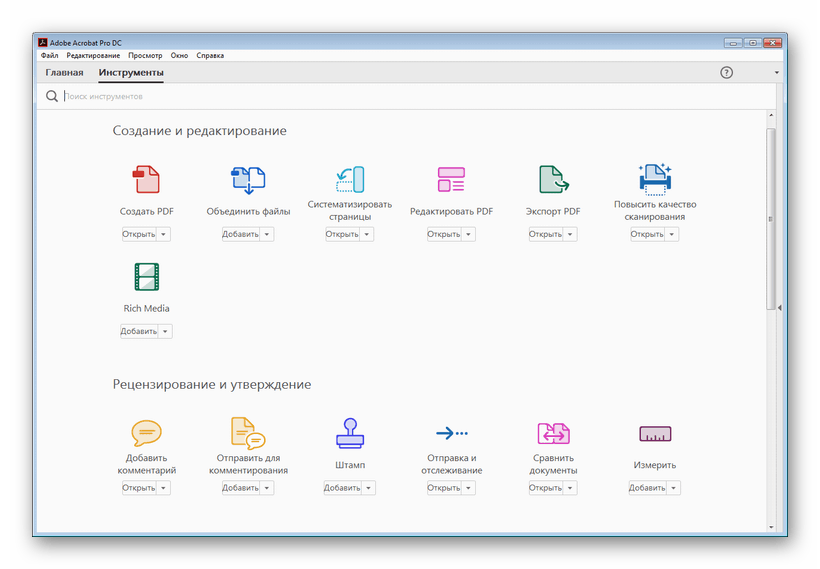 Настраиваемая панель «Quick Tools» содержит часто используемые функции.
Настраиваемая панель «Quick Tools» содержит часто используемые функции. 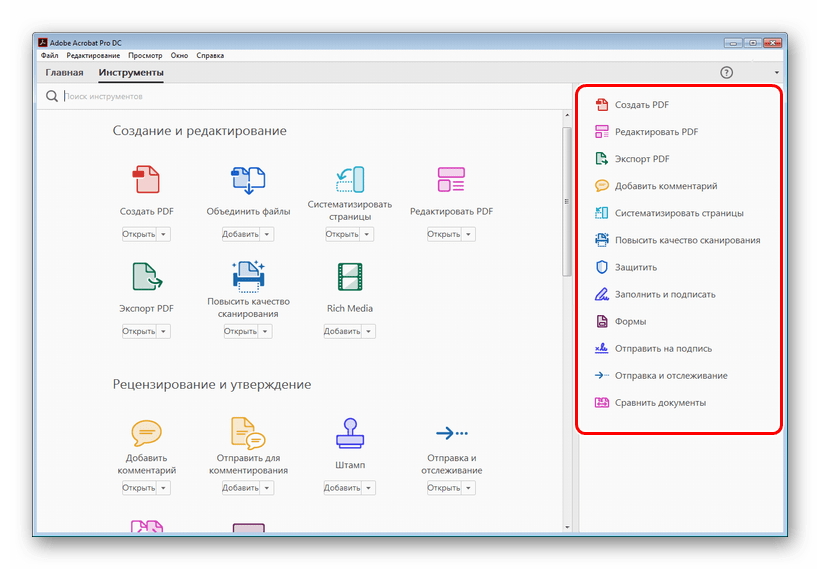
Работа с документом
Интерфейс рабочей области привычен и удобен. В левой части окна располагается панель навигации по документу, позволяющая просматривать миниатюры страниц, закладки, вложения, слои. 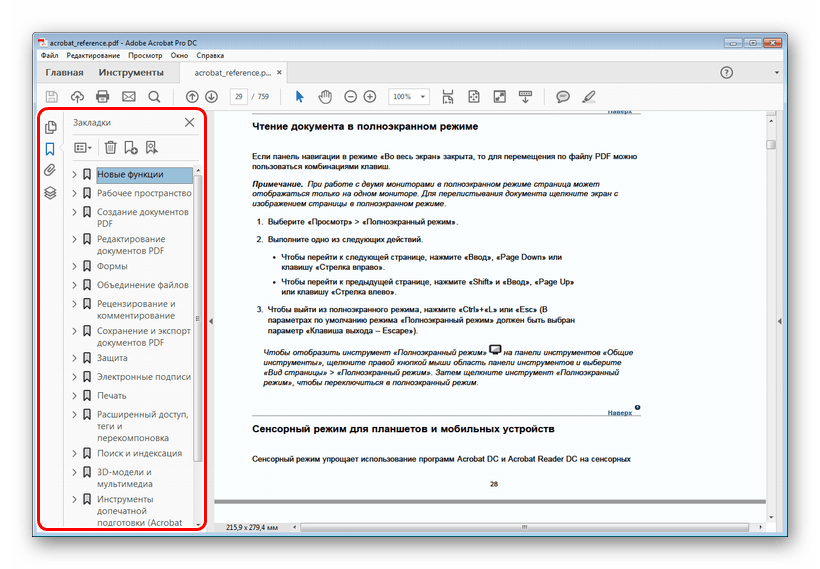 Использовав ярлык «Редактировать PDF», пользователь сможет работать с соответствующей панелью справа.
Использовав ярлык «Редактировать PDF», пользователь сможет работать с соответствующей панелью справа. 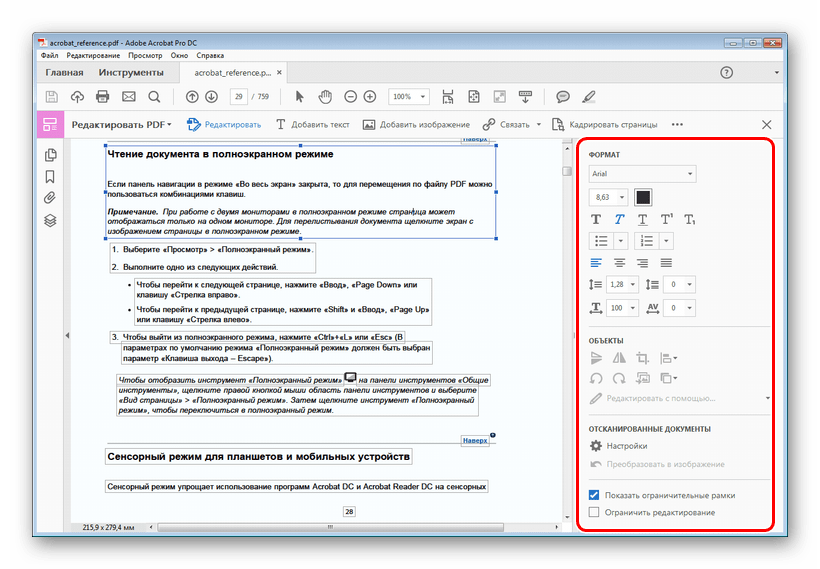
Document Cloud
Одним из главных нововведений редактора стала поддержка облачного сервиса DC, в котором могут храниться выкладываемые PDF-файлы, доступные другим лицам. Для их просмотра будет достаточно даже штатного браузера. 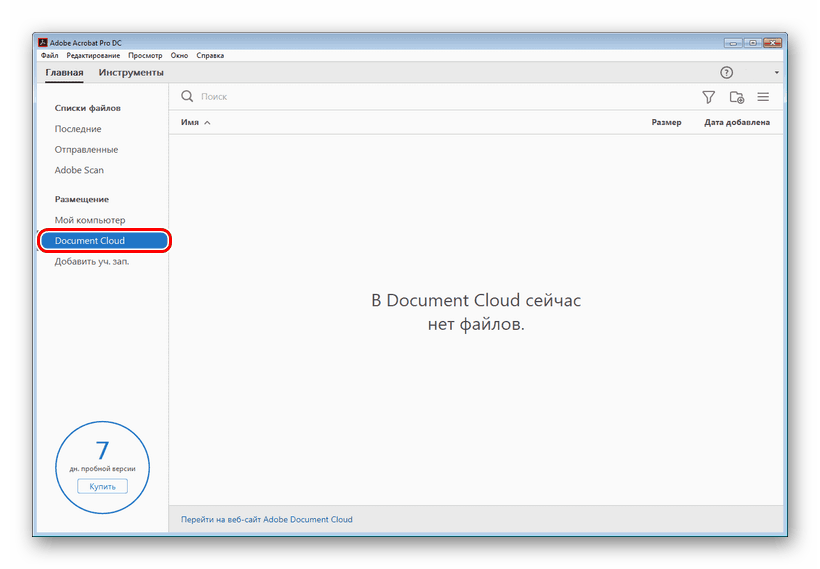
Подпись цифрового документа
С помощью доработанной технологии DirectInk создается рукописная подпись PDF-документации, что повышает вероятность неподдельности файла. 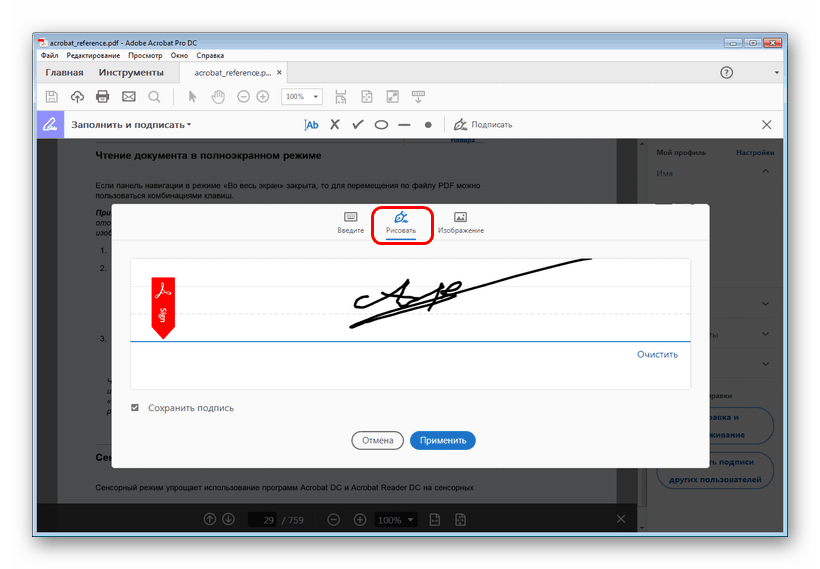
Алгоритм подписи RSA-PSS
Новый усовершенствованный алгоритм цифровой подписи основан на криптографическом методе шифрования. Это делает Adobe Acrobat Pro лидером среди конкурентов по защите данных.
Интеллектуальное распознавание текстов
В Adobe Acrobat Pro DC теперь распознается редактируемый текст из изображений скана документов. Программа сама определяет основные параметры шрифта и сама исправляет плохо отсканированные знаки. Панель ярлыка «Повысить качество сканирования» поможет в манипуляциях с текстом. 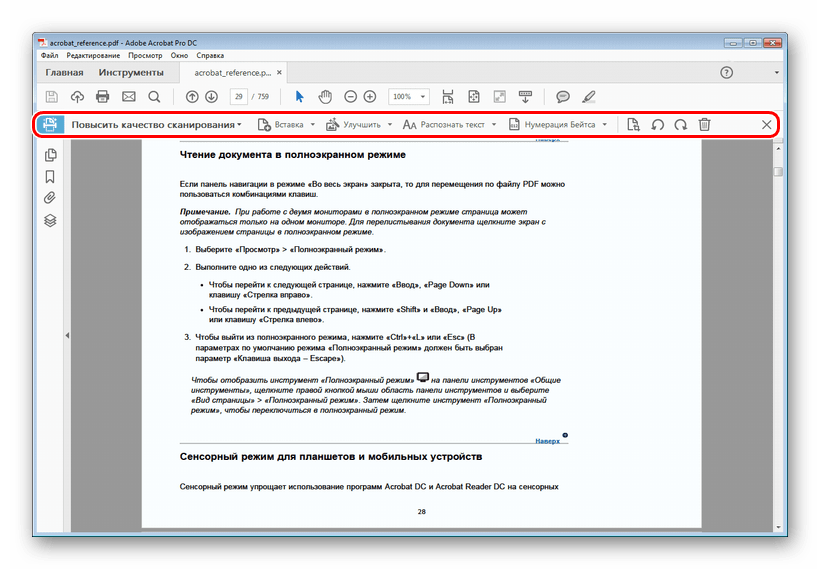
Расширенное масштабирование
Adobe Acrobat Pro DC корректно отображается на мониторах с любым соотношением сторон. Масштабирование происходит в автоматическом режиме. Для желающих настроить отображение на свой вкус есть меню «Просмотр/Масштаб». 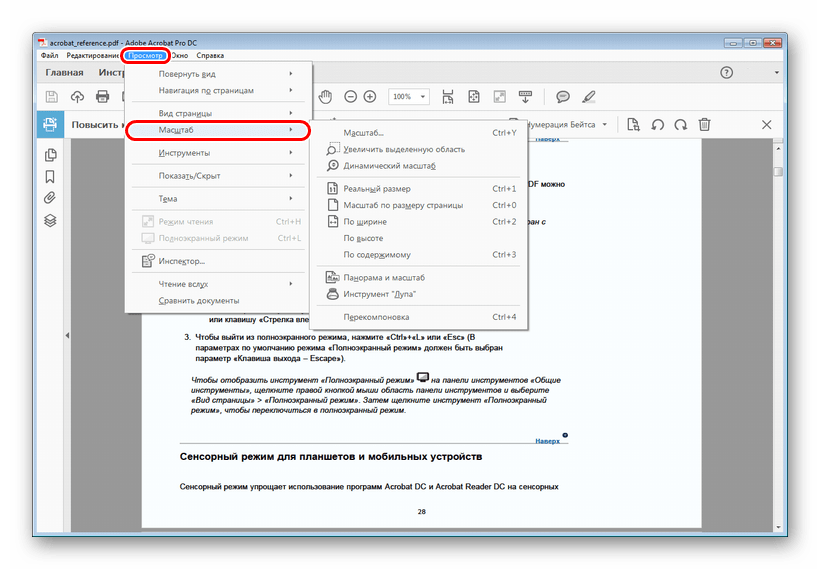
Режим предпечатной проверки
Опции по исправлению и подготовке текста к печати выделены в отдельную категорию — «Предпечатная проверка». Она является компонентом инструмента «Допечатная подготовка». 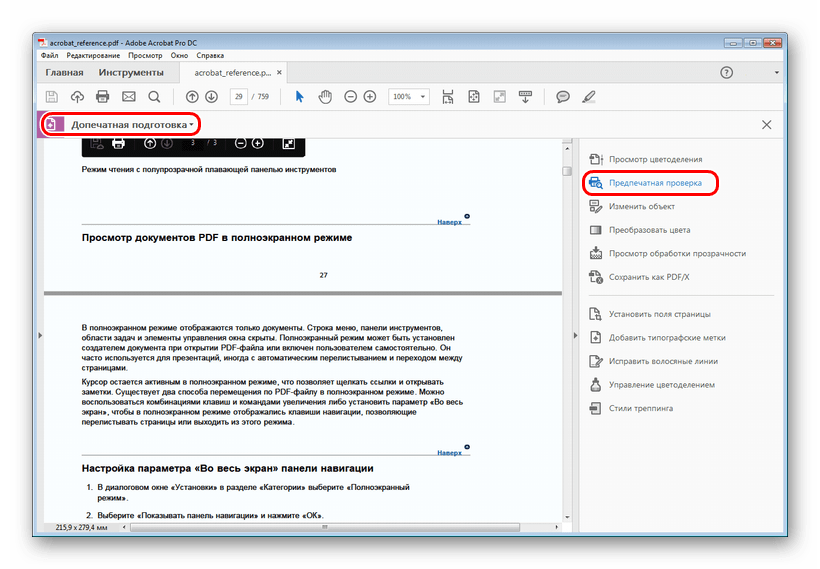 Непосредственно окно проверки.
Непосредственно окно проверки. 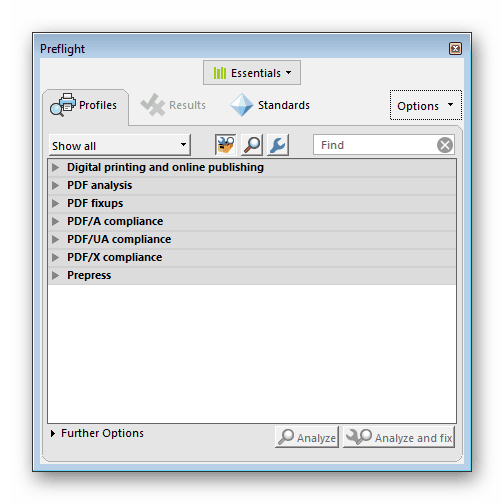
Достоинства
- Мощный набор инструментов для просмотра, создания и редактирования PDF,
- Высокая степень защиты документов,
- Взаимодействие с онлайн-сервисом «Document Cloud»,
- Улучшенные методы сканирования текста,
- Удобное расположение всех элементов взаимодействия,
- Регулярно обновляемое ПО.
Недостатки
- Маленький срок бесплатной пробной версии,
- Высокая цена редактора,
- Требовательность к ресурсам компьютера.
Рассматриваемый редактор отлично подходит на роль офисного помощника. Все имеющиеся качества предопределяют его высокую востребованность на предприятиях, в компаниях, коммерческих организациях. Для частного пользования он предназначен гораздо меньше, ведь такая домашняя «PDF-читалка» обойдется в немалую копеечку.
Скачать пробную версию Adobe Acrobat Pro
Загрузить последнюю версию программы с официального сайта

